Saat memutuskan untuk membeli router TP-Link model TL-XDR3230. Hal yang harus dimaklumi adalah kendala bahasa. Siapapun yang baru mengenal tipe ini akan mengerutkan dahi. Kecuali bagi mereka yang mengerti bahasa China.
Karena sejak awal masuk mode pengaturan memang bahasa itulah yang digunakan. Lebih menakjubkan lagi ternyata didalamnya tidak dilengkapi opsi pemilihan bahasa. Padahal (katanya) router model ini dibeli di pasaran Indonesia. Entah dari marketplace atau toko online saya tidak secara detail mendapatkan infonya.
Jadi mau tidak mau kita harus mengerti bahasa China atau terjemahkan saja. Solusi ini agar router yang sudah terlanjur dibeli bisa dimanfaatkan sebagaimana mestinya. Berikut ini contoh tampilan asli menu pengaturan yang ada di router TP-Link TL-XDR3230.
Cara Terjemah Bahasa China di TL-XDR3230
Banyak browser yang mempunyai kemampuan alih bahasa hanya dengan klik kanan. Solusi ini yang akan kita terapkan untuk mengatasi kendala di router TL-XDR3230 dengan bahasa China. Namun pada saat setting router tidak bisa dilakukan. Sepertinya klik kanan yang kita coba tidak berfungsi sama sekali. Untuk itulah diperlukan ekstensi add-ons yang berfungsi mengaktifkan opsi klik kanan tersebut.
Translate TL-XDR3230 dengan Browser Microsoft Edge
Cara pertama yang akan kita praktekan yaitu dengan peramban web dari Microsoft. Sengaja menggunakan browser ini karena banyak tersedia di OS Windows. Berikut ini cara terjemah menu pengaturan di router TP-LInk TL-XDR3230 dengan Microsoft Edge.
1. Klik icon titik tiga untuk membuka opsi pengaturan dan pilih Extensions.
2. Selanjutnya Anda bisa pilih Chrome Web Store atau ekstensi dari Microsoft. Praktek kali ini saya coba klik Get extensions for Microsoft Edge dari Microsoft Add-ons.
3. Ketikan "enable right click" pada kolom pencarian.
4. Klik Get > Add extentions
5. Esktensi berhasil ditambahkan.
6. Sekarang coba terjemahkan dengan cara klik kanan > Translate to English.
7. Oh ya, terjemah yang dihasilkan tidak terbatas dengan bahasa Inggris. Anda bisa memilih bahasa lainnya yang lebih mudah dipahami. Hampir semua browser bisa melakukan tugas tersebut. Misalnya Edge, Chrome, Vivaldi dan browser lainnya yang berdasarkan Chromium. Silahkan klik tautan tadi untuk mempelari lebih lanjut cara terjemah dengan bahasa Indonesia misalnya. Namun pada contoh di bawah ini menggunakan hasil terjemah dari China ke Inggris.
8. Berikut ini contoh terjemah yang lainnya.
Translate TL-XDR3230 dengan Browser Google Chrome
Cara kedua kita contohkan dengan peramban web dari Google. Browser ini pun banyak digunakan oleh user. Berikut ini cara terjemah router TP-Link TL-XDR3230 yang aslinya dengan bahasa China.
1. Klik icon titik tiga > More tools > Extensions.
2. Ketik di kolom pencarian "enable right click".
3. Klik tambahkan ke Chrome.
4. Klik Add extension.
5. Klik enable copy.
6. Pastikan tanda (x) berubah menjadi ceklis (√).
7. Klik kanan > Translate to Indonesia.
8. Ini hasilnya.
9. Jika ingin terjemah ke bahasa Inggris juga bisa seperti ini contohnya.
Oh ya, cara terjemah di atas bisa Anda gunakan browser lain. Dengan catatan ada kemampuan dari browser untuk menterjemah web. Tinggal aktifkan saja opsi klik kanan pada browser dengan add-ons. Biasanya, browser apapun yang berbasis Chromium sudah ada fungsi tersebut. Adapun penggunaan dua browser di atas hanya sebagai contoh dan bukan menjadi batasan.
Sekian belajar komputer kita hari ini tentang "setting bahasa" di router Tp-link dengan model tl-xdr3230.
Semoga bermanfaat.



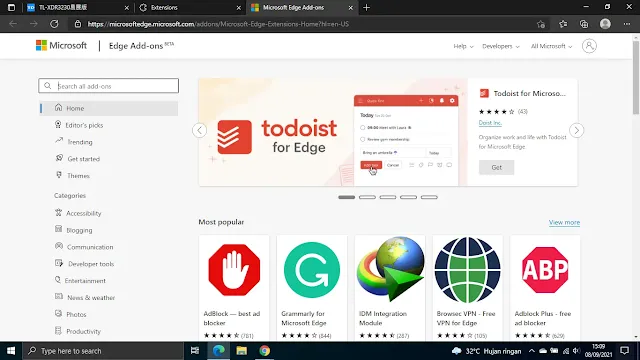





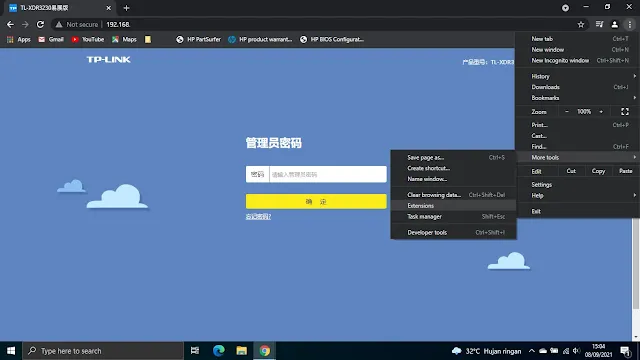
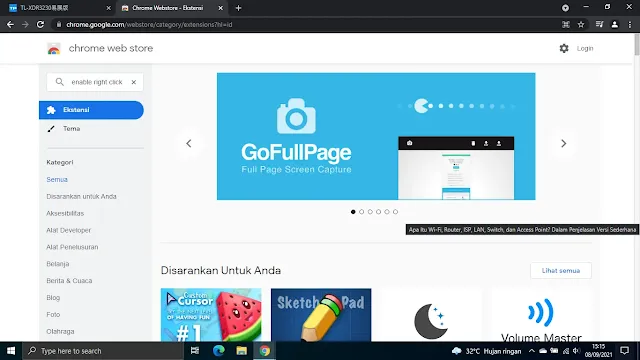
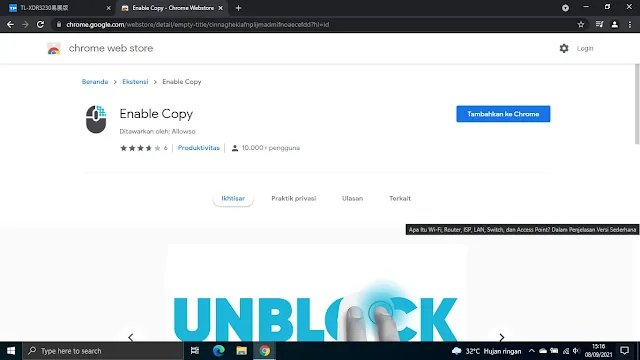





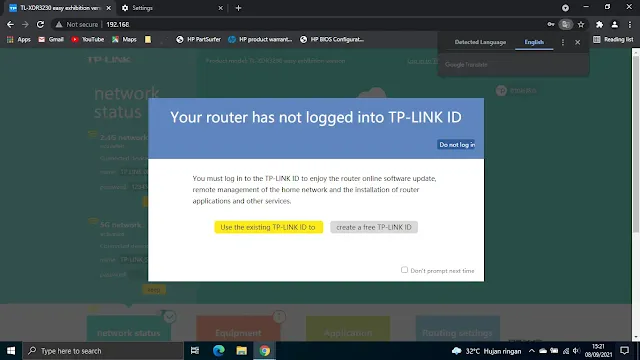
Tidak ada komentar:
Posting Komentar